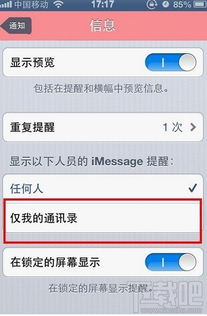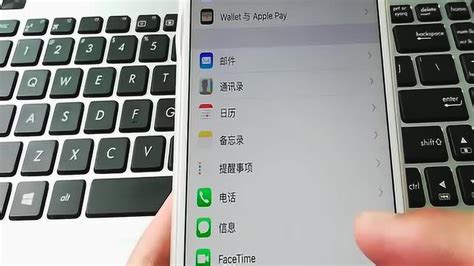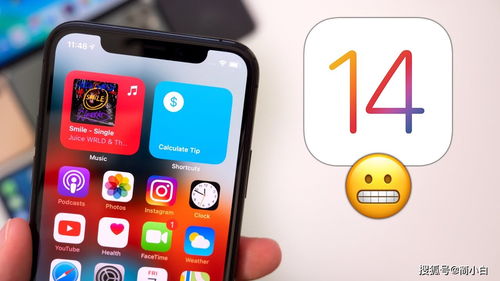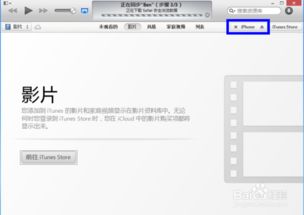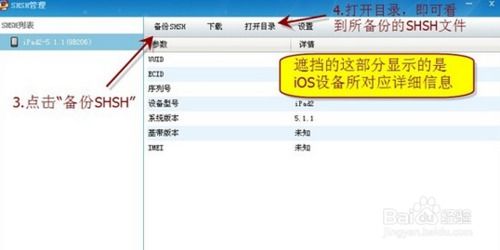如何备份iPhone上的电话本和短信到安全位置?
在日常使用手机的过程中,特别是当我们拥有一部iPhone时,电话本和短信往往是我们最宝贵的通讯资料。无论是与家人、朋友还是工作伙伴的联系信息,还是那些珍贵的、充满回忆的短信对话,都是不容丢失的宝贵财富。因此,学会如何备份iPhone上的电话本和短信变得尤为重要。下面,我们就来一步步详细了解如何安全、便捷地完成这一过程。

为什么需要备份iPhone的电话本和短信?
首先,理解备份的重要性是关键。手机作为我们日常生活中不可或缺的一部分,随时都可能面临各种意外情况,如丢失、被盗、损坏或是系统升级导致的数据丢失等。一旦这些不幸发生,而我们又没有提前做好备份,那么那些珍贵的联系人信息和短信记录就可能永远找不回来了。因此,定期备份iPhone上的电话本和短信,就像是给我们的数字生活上了一道保险,确保在需要时能够迅速恢复重要数据。
如何备份iPhone的电话本和短信?
方法一:使用iCloud自动备份
iCloud是苹果公司提供的一项云服务,它允许用户将iPhone上的数据自动同步并存储在云端。通过启用iCloud备份功能,我们可以轻松实现电话本和短信的云端备份。
1. 打开设置:首先,在你的iPhone上找到并点击“设置”应用。
2. 进入iCloud:在设置界面中,向下滑动并找到“iCloud”选项,点击进入。
3. 登录Apple ID:确保你已经登录了自己的Apple ID。如果没有,请先登录。
4. 启用iCloud备份:在iCloud设置页面中,找到“iCloud云备份”选项,并确保它处于开启状态。如果之前没有备份过,可以点击“立即备份”开始首次备份过程。
请注意,iCloud备份默认会包含你iPhone上的多项数据,包括电话本、短信、照片、应用数据等。但如果你只想备份特定的项目,也可以在iCloud设置页面中找到对应的应用选项(如“通讯录”、“信息”),并单独开启它们的iCloud同步功能。
方法二:使用iTunes手动备份
除了iCloud之外,iTunes也是备份iPhone数据的另一个常用工具。对于习惯使用电脑管理iOS设备的用户来说,iTunes备份可能更加直观和可控。
1. 连接iPhone到电脑:首先,使用数据线将你的iPhone连接到电脑上,并打开iTunes(确保你的iTunes是最新版本)。
2. 选择设备:在iTunes界面中,点击左侧设备列表中的iPhone图标。
3. 执行备份:在右侧的设备信息页面中,找到“备份”部分。你可以选择“本电脑”作为备份位置,并点击“立即备份”按钮开始备份过程。iTunes会开始将iPhone上的数据(包括电话本和短信)备份到电脑上。
方法三:使用第三方软件备份
除了苹果自家的iCloud和iTunes外,市面上还有许多第三方软件可以帮助我们备份iPhone上的数据,包括电话本和短信。这些软件通常提供更多的自定义选项和更友好的用户界面,适合有特殊需求的用户。
使用第三方软件备份时,需要按照软件的具体指引进行操作。一般而言,这些软件会要求你先在电脑上安装相应的客户端程序,然后通过数据线连接iPhone,并在软件中执行备份操作。在选择第三方软件时,请务必注意软件的来源和口碑,确保安全可靠。
备份后的注意事项
1. 定期检查备份:虽然设置了自动备份很方便,但定期检查备份的完整性和有效性同样重要。建议每隔一段时间(如每月)手动触发一次备份,并确认备份文件是否成功生成。
2. 多重备份:为了避免单一备份方式的风险,建议采用多重备份策略。比如,你可以同时开启iCloud备份和iTunes备份,或者再添加一个第三方软件的备份。
3. 注意备份空间:无论是使用iCloud还是iTunes备份,都需要注意备份空间的问题。iCloud提供了有限的免费存储空间,超出部分需要付费升级;而iTunes备份则会占用电脑上的硬盘空间。请根据自己的需求合理规划备份空间。
4. 恢复备份:在需要时,你可以通过iCloud或iTunes来恢复备份。恢复前请确保iPhone有足够的电量,并连接到稳定的网络或电脑上。恢复过程中请保持耐心,因为数据量大时可能需要较长时间。
结语
备份iPhone上的电话本和短信是一项简单但非常重要的操作。通过合理利用iCloud、iTunes或第三方软件等工具,我们可以轻松实现数据的备份与恢复,为自己的数字生活提供强有力的保障。希望本文的介绍能帮助你更好地理解和掌握备份技巧,让你的iPhone数据更加安全可靠。
- 上一篇: 2020年官方最新国家法定节假日放假安排一览
- 下一篇: 2021年支付宝敬业福高效扫取攻略
-
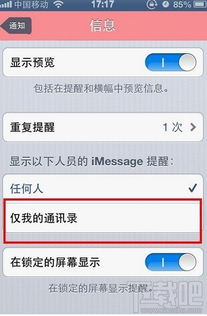 如何有效屏蔽iPhone上的短信资讯攻略10-29
如何有效屏蔽iPhone上的短信资讯攻略10-29 -
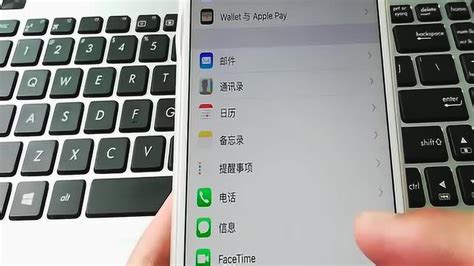 轻松学会:如何有效屏蔽iPhone苹果手机上的骚扰短信资讯攻略11-26
轻松学会:如何有效屏蔽iPhone苹果手机上的骚扰短信资讯攻略11-26 -
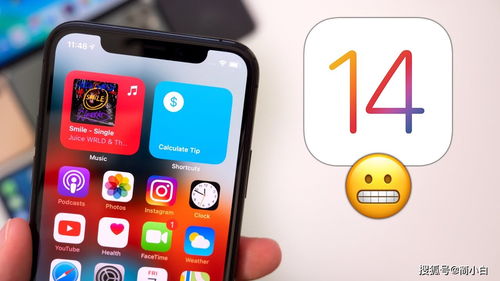 苹果7轻松升级指南:迈向IOS13.7的快捷步骤资讯攻略11-02
苹果7轻松升级指南:迈向IOS13.7的快捷步骤资讯攻略11-02 -
 iPhone13如何群发短信给多人资讯攻略11-11
iPhone13如何群发短信给多人资讯攻略11-11 -
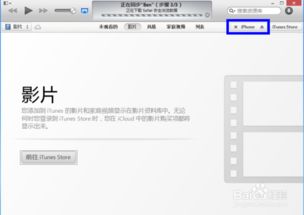 轻松学会:在iTunes上备份的详细步骤资讯攻略11-24
轻松学会:在iTunes上备份的详细步骤资讯攻略11-24 -
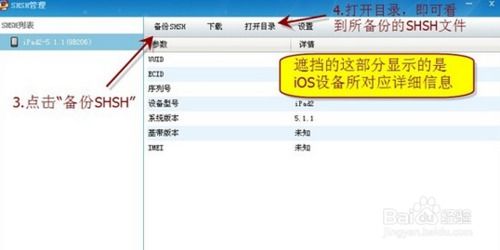 iPhone和iPad怎样备份SHSH文件?资讯攻略11-26
iPhone和iPad怎样备份SHSH文件?资讯攻略11-26